File Transfer Protokol (FTP) adalah suatu protokol yang berfungsi untuk tukar-menukar file dalam suatu network yang mensupport TCP/IP protokol. Dua hal penting yang ada dalam FTP adalah FTP server dan FTP Client. FTP server menjalankan software yang digunakan untuk tukar menukar file, yang selalu siap memberian layanan FTP apabila mendapat request dari FTP client. FTP client adalah komputer yang merequest koneksi ke FTP server untuk tujuan tukar menukar file (mengupload atau mendownload file).Tujuan FTP server adalah sebagai berikut :
1. Untuk men-sharing data.
2. Untuk menyediakan indirect atau implicit remote computer.
3. Untuk menyediakan teempat penyimpanan bagi user.
4. Untuk menyediakan transfer data yang reliable dan efisien.
1. Untuk men-sharing data.
2. Untuk menyediakan indirect atau implicit remote computer.
3. Untuk menyediakan teempat penyimpanan bagi user.
4. Untuk menyediakan transfer data yang reliable dan efisien.
Untuk info lebih lanjut, anda bisa melihat pada http://my.opera.com/winaldi/blog/2007/02/26/apa-itu-ftp untuk mengetahui apa itu FTP
Pernahkah anda terbayang untuk membuat FTP Server? Mungkin sebagian dari anda merasa sulita untuk membuatnya, tapi dengan adanya tutorial ini anda akan merasa membuat FTP server itu mudah. Ingin tahu caranya? Simak cara-cara dibawah ini.
Langkah-langkah membuat FTP Server:
1. Sebelum membuat, tentunya anda harus menginstal program FTP server. Pada kesempatan kali ini, saya memilih File Zilla Server. Anda dapat mengunduh pada halaman berikut ini http://filezilla-project.org/download.php
2. Masuk pada program yang telah diinstall.
All Programs-File Zilla Server-File Zilla Server Interface
3. Maka akan muncul tampilan seperti di bawah ini. Pada kolom server address tetapkan seperti itu. Selanjutnya klik OK.
4. Selanjutnya pilih gambar seperti yang ditandai merah bergambar orang.
5. Selanjutnya pada tampilan General klik Add pada sisi kanan seperti yang telah ditandai warna merah. Add berfungsi untuk menambahkan users sesuai dengan keinginan.6. Pada tampilan dibawah ini, kita masukkan nama user yang kita inginkan. Selanjutnya pilih OK
7. Selanjutnya pada tampilan dibawah ini kita centang power botton sesuai pada gambar yang ditunjukkan dengan warna merah. Pada kolom password kita ketikkan password yang kita inginkan.
8. Pada kolom Shared folders kita pilih Add sesuai dengan yang ditunjukkan pada gambar. Add berfungsi untuk menambahkan file atau folder yang akan diletakkan pada FTP server yang kita buat.
9. Selanjutnya memasukkan data-data yang ingin kita masukkan. Pada tampilan di bawah ini kita mencari letak data yang kita tentukan.
10. Setelah kita selesai menginputkan data-data yang kita inginkan, jangn lupa kita mencentang Read, Write, list, + Subdies. Read berfunsi untuk membaca data-data yang kita masukkan tadi, sehinnga user bisa mendownload dan membaca hasil downloadnya. Write berfunsi untuk menambah data baru sesuai keinginan user.
11. Tampilan setelah kita mengatur seperti manual diatas
12. Selanjutnya pilih ikon seperti petunjuk dibawah ini.
13. Tampilan awal dari General Option
13. Pada tampilan dibawah ini kita akan mengatur Security Setting. Klik pada kolom Security Setting sesuai dengan petunjuk
14. Hilangkan centang yang ada pada tampilan dibawah ini. Setelah itu kita klik OK untuk menyimpan pengaturan tadi.
15. Setelah mengatur security pada FTP Server yang kita buat, kita juga perlu mematikan Firewall yang ada pada komputer kita.
Langkah yang harus kita lakukan adalah masuk pada Control Panel
16. Setelah masuk pada Control Panel, kita pilih Security Center
17. Pilih Windows Firewall untuk mematikan firewall. Fungsi ini ditujukan untuk mencegah terjadinya error saat kita mengakses FTP.
18. Klik Off pada power botton yang telah disediakan
19. Selanjutnya melakukan pengecekan FTP dengan menggunakan browser. Ketikkan alamat IP server pada kolom Adrress Bar sesuai dengan contoh.
20. Masukkan nama user dan password untuk Log on.
21. Maka akan tampil seperti di bawah ini. Inilah isi dari FTP server kita. Kita bisa mengambil data dari FTP tersebut.
SELAMAT MENCOBA....




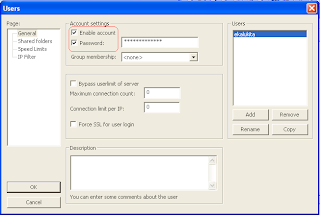
















Tidak ada komentar:
Posting Komentar